Beste 7 HD-skjermopptakere du må prøve for en bedre videokvalitet
I dag vil alle som lager et kort klipp, opplæring eller en hvilken som helst type video ha den beste kvaliteten for prosjektet sitt. Så de trenger en HD-skjermopptaker, de er ikke fornøyd med å tilfeldig fange en så enkel skjerm lenger. Med dagens teknologi er full HD eller 1080p lett å oppnå; men det avhenger fortsatt av programvaren du bruker. Selv når du trenger å ta opp det som er på skjermen din, vil seerne eller du bli fornøyd med skarpe bilder. Følgende 7 HD-skjermopptakere er de anbefalte verktøyene du kan prøve på Windows eller macOS.
Topp 7 HD-skjermopptakere
Når du finner en skjermopptaker av høy kvalitet, kan du forvirre deg selv om hvor mange verktøy du kan se på markedet. Så dette innlegget vil vise deg de syv beste HD-skjermopptakerne for å hjelpe deg med å kutte ned listen.
| Skjermopptaker | HD-opptakskvalitet | Innebygd editor | Eksportalternativer | Til hva |
|---|---|---|---|---|
| AnyRec Screen Recorder | Full HD, 4K | Avansert | MP4, AVI, FLV, GIF, MKV, WebM | Raske online video- og lydopptak. Fleksible opptaksinnstillinger. |
| Bandicam | Full HD, 4K | Avansert | MP4, AVI, WAV | Spillopptak. Maskinvareakselerasjon. |
| Ezvid | Full HD | Grunnleggende | WMV, MOV, MP4 | Grunnleggende skjermopptak. Automatisk stemmesyntese. |
| Snagit | Full HD | Avansert | MP4, GIF, WMV, AVI og mer | Raske bilder med enkle merknader. Team Samarbeid. |
| OBS Studio | Høy kvalitet | Avansert | FLV, MP4, MKV, MOV, TS og mer | Livestreamere, spillere, dynamiske nettmøter. |
| Icecream skjermopptaker | Full HD | Grunnleggende | MP4, MKV, WebM | Strømlinjeformede opptak skreddersydd for møter. Rimelig. |
| CamStudio | Full HD | Nei | AVI, SWF | Grunnleggende skjermopptak. Begrensede tilpasningsmuligheter. |
1. AnyRec Screen Recorder
Den første HD-skjermopptakeren som anbefales av mange fagfolk er AnyRec Screen Recorder. Det er et lett skrivebordsverktøy som tilbyr et intuitivt grensesnitt med forskjellige opptakere på hovedmenyen, inkludert lyd og webkamera. Den er designet for mer enkel navigering, som hjelper brukere å sette opp videokvaliteten i 1080p og velge ønsket skjermområde for å fange uten å svette. AnyRec Screen Recorder er den ideelle HD-skjermopptakeren for Windows og macOS.

Ta opp alt skjerminnhold med fullskjerm eller valgbar skjermregion, som kan tilpasses avhengig av brukerens preferanser.
Støtt MP4, MOV, WMV og WebM som utdataformater for å lagre videofilen i en standardbeholder.
Preferansemenyen lar brukere konfigurere videokodeken, oppløsningen, kvaliteten og lydinnstillingene.
Gi andre funksjoner, inkludert hurtigtaster, skjermbilder og et lydsjekksystem for lyd.
100% Sikker
100% Sikker
Slik bruker du den beste HD-opptakeren:
Trinn 1.Klikk på "Gratis nedlasting"-knappen basert på enhetens operativsystem. Etter nedlasting og installasjon, start AnyRec Screen Recorder for å starte skjermopptak. Klikk på "Videoopptaker"-knappen fra hovedmenyen, og sett opp verktøyet.

Steg 2.Klikk på "Full"-knappen for en fullskjermopptaker, eller klikk på "Egendefinert"-knappen for å velge en del av skjermen. Ikke glem å slå på System "Lyd" for å fange datamaskinens lyd. "Mikrofonen" er valgfritt hvis du vil legge til en voiceover mens du spiller inn.

Trinn 3.Klikk deretter på "REC"-knappen for å starte opptaket. Widgetmenyen vises på skjermen din, og gir deg muligheter til å pause, stoppe, ta et skjermbilde eller tegne på skjermen. Klikk på "Stopp"-knappen når du er ferdig med opptaket.

Trinn 4.Trim videoen fra begynnelse til slutt. Bla til mappen der du vil lagre utdataene. Til slutt, pakk alt sammen ved å klikke på "Lagre"-knappen. Du kan se videoen fra den angitte mappen eller på alternativet Opptakshistorikk i programvaren.

2. Bandicam
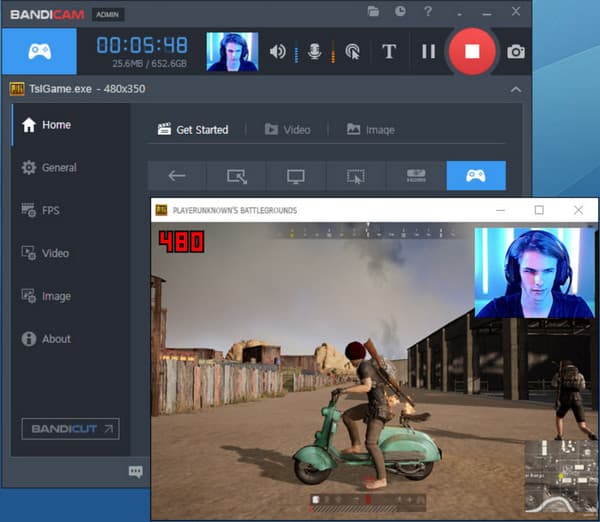
Bandicam er en kraftig HD-skjermopptaker som lar deg ta opp 1080p til 4K UHD-video med høyere FPS. Den er egnet for spill, opplæringsprogrammer og eksterne enheter med konfigurerbar koding og kodekalternativer i alle preferanser du trenger. Denne skjermopptakeren gjør det også mulig å fange spill som bruker OpenGL-, Vulkan- eller DirectX-grafikkteknologier.
Funksjoner:
◆ Gi forskjellige opptakere som webkamera og spillopptaker.
◆ Sanntidstegning til bruk under opptak.
◆ Støtte opptak av lyd og stemme samtidig.
◆ Gjør det mulig for brukere å angi en bestemt tid for opptak.
3. Ezvid
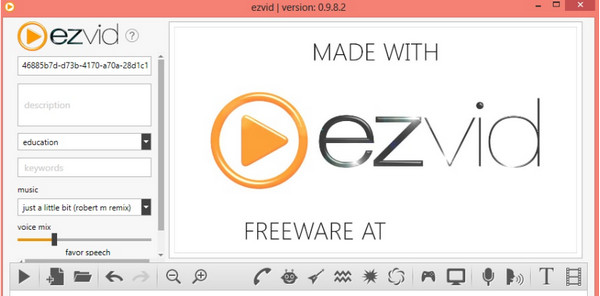
Hvis du ønsker å investere i en tungt pakket HD-skjermopptaker, er Ezvid det for deg. Det gjør skjermopptaket morsommere med funksjonene, mens du kan stole på den raske lagringsprosessen. En annen vakker ting med Ezvid er at du kan laste ned skjermopptakeren med alle slags versjoner av Windows.
Funksjoner:
◆ Innebygd videoredigerer og lysbildefremviser.
◆ Høy oppløsning med utrolig skarphet.
◆ Aktiver redigering av avspillingshastigheten og bruk elementer som tekst.
◆ Bruk de nyeste C++-binærfilene for å bruke moderne kjerne-CPUer og skjermkort.
4. Snagit
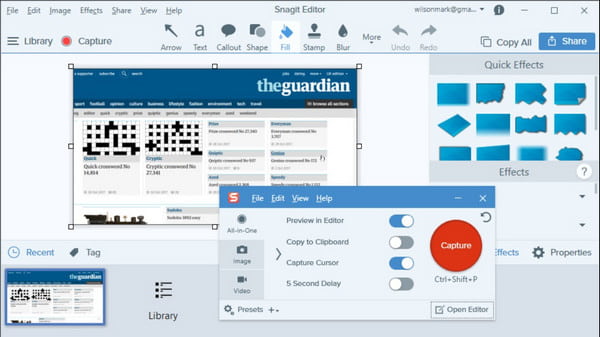
En eksepsjonell høykvalitets skjermopptaker lar deg ta opp video og ta et skjermbilde. Det er best å ta opp nettmøter og komplekse diskusjoner, mens du ubegrenset tar dem opp i god oppløsning. Snagit gir en måte å umiddelbart dele bilder og videoer gjennom Microsoft Office, Gmail, etc.
Funksjoner:
◆ Legg til kontekst med maler og forhåndsinnstillinger.
◆ Støtte utdataformater som MP4 og GIF.
◆ Synkroniser innspilte videoer for væskeoverføring i enheter.
◆ Tilby viktige verktøy som trimmer og cropper.
5. OBS Studio
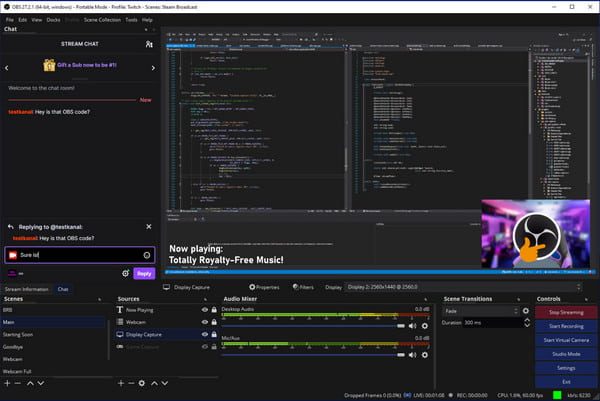
Denne HD-skjermopptakeren er en av de velkjente programvarene på internett. Selv om grensesnittet er skremmende og bare produserer klipp av høy kvalitet, kan du laste ned OBS Studio gratis. Det er åpen kildekode, slik at du kan konfigurere systemet for bedre opptakskvalitet. Siden det er på tvers av plattformer, kan du installere denne skjermopptakeren på Windows, Linux og macOS.
Funksjoner:
◆ Egnet til å ta opp livestream og podcast med 1080p.
◆ Gi sanntids lydmiksere.
◆ Åpne flere kilder mens du tar opp.
◆ Tillat brukere å tilpasse med 20 plug-ins.
6. Icecream Skjermopptaker
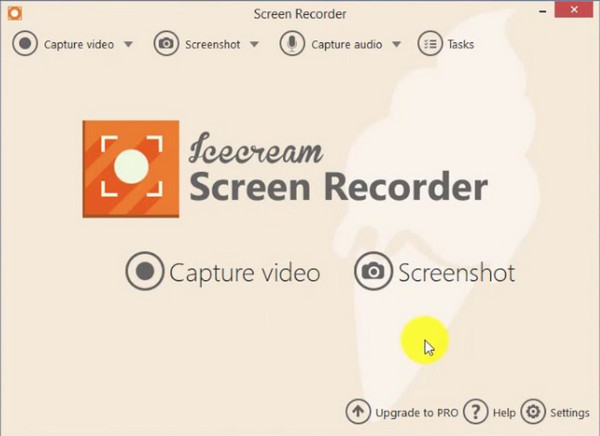
Anta at du trenger en raskere måte å ta opp skjermen på; denne HD-skjermopptakeren er for deg. I motsetning til den første profesjonelle programvaren for skjermopptak, gir Icecream Screen Recorder deg den enkleste måten å ta opp video av høy kvalitet. Den lar deg også ta opp eksterne enheter som smarttelefoner og webkameraer.
Funksjoner:
◆ Nyttig bytte kontroll fra kontroll til PC-skrivebord.
◆ Støtte utdataformater som MOV og WMV.
◆ Redigeringsfunksjoner er tilgjengelige etter opptak.
◆ Ta flere skjermbilder samtidig.
7. CamStudio
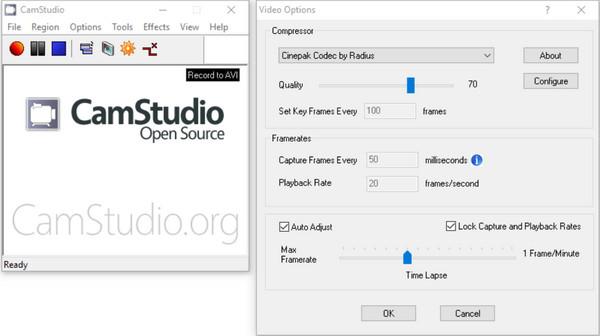
Siden den første utgivelsen i 2001, har CamStudio blitt populær som en HD-skjermopptaker. Den har standard fangstverktøy og justerbare deler for å fange hele eller deler av brukerens skjerm. CamStudio passer perfekt hvis du tar opp i lange timer.
Funksjoner:
◆ Støtte fangst med webkameraer.
◆ Mindre filstørrelse.
◆ Lag standard AVI ved hjelp av den innebygde SWF-produsenten.
◆ Gi en merknadsfunksjon under opptak.
Videre lesning
Vanlige spørsmål om HD-skjermopptaker
-
Er 1080p en stor filstørrelse?
Hvis du bruker en HD-skjermopptaker for å ta opp en video på 1080p, er den mulige filen du kan få 50 MB per minutt. Med mindre du har en enorm lagringsplass og en oppdatert enhet, kan du lagre en betydelig filstørrelse i god oppløsning.
-
Hva er den anbefalte oppløsningen bortsett fra 1080p?
Hvis du vil ha god kvalitet på videoene dine, er den anbefalte oppløsningen 720p med 60 til 120FPS. Disse er nok til å produsere et innspilt klipp gjennom en skjermopptaker. Det er også en utmerket metode for å spare litt lagringsplass hvis den går tom.
-
Har Windows 10 en standard skjermopptaker?
Ja, Windows 10 har en innebygd skjermopptaker som er Xbox Game Bar, som er perfekt for spillere å ta opp spill på Xbox eller PS. Du kan tilpasse verktøyet så mye som mulig, inkludert hovedgrensesnittet, hurtigtaster og andre innstillinger. For å aktivere den, gå til innstillingene og søk etter Game Bar. Slå på knappen for å aktivere funksjonene.
Konklusjon
HD-skjermopptakere er mye mer fordelaktig når du lager opplæringsprogrammer eller tar opp diskusjoner. Selv om du kan produsere videoer av høy kvalitet, er det best å lære nøkkelfunksjonene til programvaren du velger. AnyRec Screen Recorder er det best anbefalte skrivebordsverktøyet du kan stole på for utmerket videokvalitet. Lag den beste skjermfangede videoen med AnyRec Screen Recorder i dag!
100% Sikker
100% Sikker
 Slik registrerer du siste 30 sekunder av spillhøydepunkter på Windows
Slik registrerer du siste 30 sekunder av spillhøydepunkter på Windows